September 3
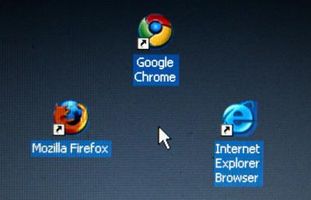
Anche se si dispone di una massiccia raccolta di segnalibri, si rischia di usare i motori di ricerca per individuare nuove risorse, video e altre informazioni sul Web. Tutti i principali browser Web hanno impostazioni di ricerca predefinite, e ogni browser fornisce anche un'opzione per rendere il vostro motore di ricerca preferito l'impostazione predefinita quando si esegue una ricerca. Le procedure di configurazione variano a seconda del browser, ma è possibile cambiare questa impostazione con pochi clic del mouse.
1 Posizionare il puntatore del mouse sull'icona di Chrome "Impostazioni" (sembra un piccolo, chiave piatta) sul lato destro della barra degli indirizzi. Fare clic una volta su questa icona per aprire il menu a discesa.
2 Scorrere verso il basso e selezionare "Opzioni" da questo menu a discesa. Il menu Basics si apre, mostrando cinque sezioni è possibile modificare. Individuare la sezione "Ricerca" vicino alla parte inferiore del menu Basics.
3 Fate clic sul triangolo rovesciato alla fine del riquadro che mostra il nome del motore di ricerca predefinito corrente. Si apre un menu a tendina dal quale è possibile selezionare un altro motore di ricerca. Evidenziare le proprie preferenze, come ad esempio Bing o Yahoo, e selezionarlo come motore di ricerca predefinito.
4 Chiudere la finestra dopo aver fatto una selezione facendo clic sulla "X" sulla scheda della finestra. La preferenza dei motori di ricerca viene salvata in Chrome.
5 Attiva protezione per le impostazioni del motore di ricerca scelti in Chrome e impedire modifiche non autorizzate di programmi installati. Il browser Chrome non dispone di un'opzione di menu per evitare modifiche al motore di ricerca predefinito, ma gli sviluppatori e gli amministratori di software attivare questa funzione modificando la riga di comando per routine di avvio del browser. Si dovrebbe tentare questa operazione solo se si capisce l'utilizzo di opzioni della riga di comando.
Fare clic sull'icona "Chrome" sul desktop o sulla barra delle applicazioni. Scegliere "Proprietà" dal menu di scelta rapida per aprire la finestra di scelta rapida, dove si trova il percorso per l'applicazione mostrata nella casella destinazione. Tipo "--Protector" (senza virgolette) alla fine del percorso del file e chiudere il menu di scelta rapida.
6 Fare clic sull'icona "Sprocket" nell'angolo in alto a destra della finestra di Internet Explorer per aprire il menu Strumenti.
7 Selezionare "Gestione componenti aggiuntivi" dalla lista. Nella finestra Gestione componenti aggiuntivi, selezionare "Search Provider" dall'elenco nella colonna di sinistra. Questo visualizza i motori di ricerca disponibili nella colonna di destra. La parola "default" appare accanto al nome del motore di ricerca predefinito corrente.
8 Scegliere un altro motore di ricerca, come Google, posizionando il cursore sul suo nome. Pulsante destro del mouse sul nome e scegliere "Imposta come predefinito" dal menu contestuale per sovrascrivere le impostazioni precedenti.
9 Evitare i programmi e le estensioni installate sul vostro browser da reimpostare o sovrascrivere le opzioni di ricerca preferiti mettendo un segno di spunta nella casella accanto a "Impedire ai programmi di suggerire modifiche al provider di ricerca predefinito" nella parte inferiore della finestra Gestione componenti aggiuntivi.
10 Chiudere la finestra "Gestione componenti aggiuntivi" facendo clic sulla "X" in alto a destra o facendo clic sul pulsante "Chiudi" nella parte inferiore della finestra.
11 Fate clic sul triangolo rovesciato accanto all'icona per il motore di ricerca predefinito corrente sul lato sinistro della casella di ricerca di Firefox. La casella di ricerca di Firefox si trova a destra della barra degli indirizzi, appena sotto la barra degli strumenti principale nella parte superiore della finestra del browser.
12 Scegliere "Gestisci motori di ricerca" dal menu a discesa. Posizionare il cursore sopra il motore di ricerca che si desidera utilizzare. Fai clic sul pulsante "Move Up" fino a quando la vostra scelta è il primo motore di ricerca nella lista.
13 Chiudere la finestra "Gestisci motori di ricerca", facendo clic sul pulsante "OK".
14 modifiche del blocco alle tue preferenze di ricerca impostando Firefox per avvisare l'utente quando un programma tenta di modificare le impostazioni del browser. Aprire il menu "Strumenti" nella barra degli strumenti in alto e selezionare "Opzioni". Fare clic sull'icona "Lock" per aprire la scheda "Protezione". Seleziona la casella accanto a "Avvisami quando siti tentano di installare componenti aggiuntivi." Chiudere la finestra di dialogo facendo clic su "OK".
